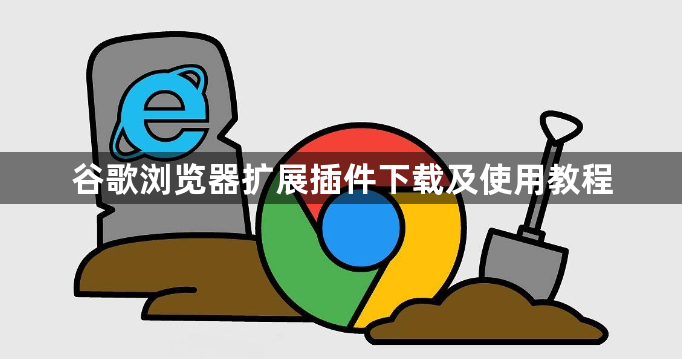
1. 从应用商店下载:打开谷歌浏览器,点击右上角的三个点图标,选择“更多工具”,然后点击“扩展程序”。在打开的扩展程序页面中,点击“打开Chrome网上应用店”链接,进入Chrome应用商店。在应用商店的搜索框中输入你想要下载的扩展插件的名称或相关关键词,例如“广告拦截器”等。在搜索结果中找到你需要的扩展插件,点击该插件的图标或名称进入详情页面。在详情页面中,点击“添加到Chrome”按钮,系统会提示你确认安装,点击“添加扩展程序”即可完成下载和安装。安装完成后,扩展插件的图标会出现在浏览器的右上角工具栏中。
2. 使用外部文件下载(非官方渠道需谨慎):如果你从其他可信的网站下载了扩展插件的.crx文件(注意:非官方应用商店的渠道可能存在安全风险,需确保来源可靠),可以在谷歌浏览器中直接双击该.crx文件进行安装。浏览器会弹出安装确认提示,点击“添加”按钮即可将扩展插件安装到浏览器中。
3. 启用和禁用扩展插件:安装完成后,如果你想暂时禁用某个扩展插件,可以再次进入扩展程序页面(点击右上角的三个点图标,选择“更多工具”,然后点击“扩展程序”),找到对应的扩展插件,点击其开关按钮,将其关闭。当需要重新启用时,同样进入该页面,点击开关按钮开启即可。
4. 设置扩展插件选项:有些扩展插件在安装后需要进行一些额外的设置才能更好地发挥作用。点击浏览器右上角已安装的扩展插件图标,通常会弹出一个设置菜单或选项页面。在这个页面中,你可以根据插件的功能和自己的需求进行各种设置,如调整广告拦截的规则、设置翻译的语言偏好等。不同的扩展插件提供的设置选项会有所不同,你可以仔细查看每个选项的说明,以便进行正确的配置。